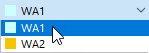Liste
Tous les cas de charge (CC) du modèle sont répertoriés dans la partie gauche de l'onglet « Cas de charge ». Vous pouvez y créer un nouveau CC, le copier ou le supprimer. Les autres fonctions disponibles à l'aide des boutons situés en fin de liste sont décrites dans le tableau ci-dessous.
|
|
Crée un nouveau cas de charge |
|
|
Copie les cas de charge sélectionnés |
|
|
Ajoute des charges à un cas de charge nouveau ou existant |
|
|
Sélectionne tous les cas de charge |
|
|
Inverse la sélection des cas de charge dans la liste |
Paramètres
Dans cette zone, assignez les « Paramètres de l'analyse de simulation de vent » (WA) au cas de charge sélectionné.
Vous pouvez sélectionner le « WA » dans la liste ou créer un nouveau type de paramètres d'analyse de simulation des flux de vent à l'aide du
![]() est utilisée pour effectuer des modifications. Pour modifier les paramètres d'analyse de simulation des flux de vent sélectionnés, cliquez sur
est utilisée pour effectuer des modifications. Pour modifier les paramètres d'analyse de simulation des flux de vent sélectionnés, cliquez sur
![]() est utilisée pour effectuer des modifications. La boîte de dialogue « Paramètres d'analyse de simulation des flux de vent » est décrite dans le chapitre Paramètres d'analyse de simulation des flux de vent.
est utilisée pour effectuer des modifications. La boîte de dialogue « Paramètres d'analyse de simulation des flux de vent » est décrite dans le chapitre Paramètres d'analyse de simulation des flux de vent.
Calcul dans RWIND 2
Vous pouvez également démarrer RWIND 2 en cliquant sur :
![]() dans le coin droit de la zone « Paramètres ». Cette fonction exporte les données du modèle relatives à l'un des cas de charge vers le programme RWIND 2.
dans le coin droit de la zone « Paramètres ». Cette fonction exporte les données du modèle relatives à l'un des cas de charge vers le programme RWIND 2.
Vous pouvez y consulter les paramètres de la soufflerie, le maillage, la simplification du modèle, etc. Si nécessaire, vous pouvez ajuster les paramètres. Voici un exemple de procédure courante :
- Lancez le calcul dans RWIND 2.
- Vérifiez les résultats.
- Quittez RWIND 2 et retournez dans RFEM 6 / RSTAB 9.
- Calculer les cas de charge restants, le cas échéant.
- Inspectez les charges importées dans la fenêtre de travail et les tableaux.
- Combinez les cas de charge de vent avec d'autres cas de charge dans les combinaisons de charges et de résultats, le cas échéant.
- Lancez enfin le calcul des déformations et des efforts internes.
Pour plus d'informations, consultez cet article de la base de connaissances.
Profil de vent
Dans cette zone, assignez le « Profil de vent » au cas de charge sélectionné. Vous pouvez créer un nouveau profil de vent en cliquant sur
![]() est utilisée pour effectuer des modifications. Pour modifier le profil de vent sélectionné, cliquez sur
est utilisée pour effectuer des modifications. Pour modifier le profil de vent sélectionné, cliquez sur
![]() est utilisée pour effectuer des modifications. La boîte de dialogue « Profil de vent » est décrite dans le chapitre Profil de vent.
est utilisée pour effectuer des modifications. La boîte de dialogue « Profil de vent » est décrite dans le chapitre Profil de vent.
Le profil du vent est affiché dans la partie droite de la fenêtre. Vous pouvez basculer entre le profil de vitesse et le profil d'intensité de turbulence à l'aide du
![]() est utilisée pour effectuer des modifications. Les
est utilisée pour effectuer des modifications. Les
![]() permet de basculer entre l'affichage du profil de vent {%}#image030023 et l'affichage de la soufflerie]].
permet de basculer entre l'affichage du profil de vent {%}#image030023 et l'affichage de la soufflerie]].
">image030023